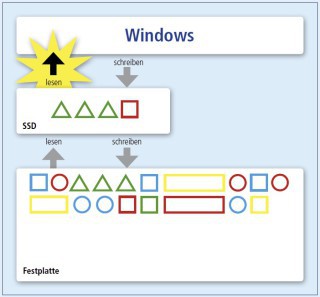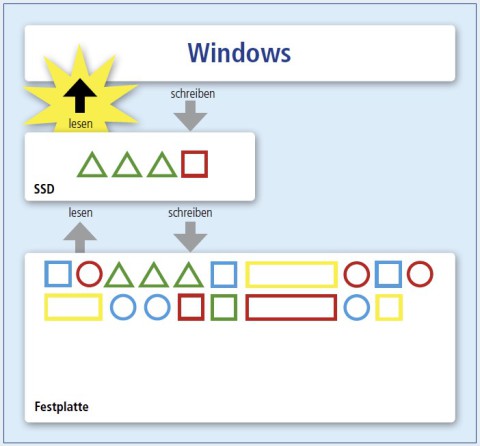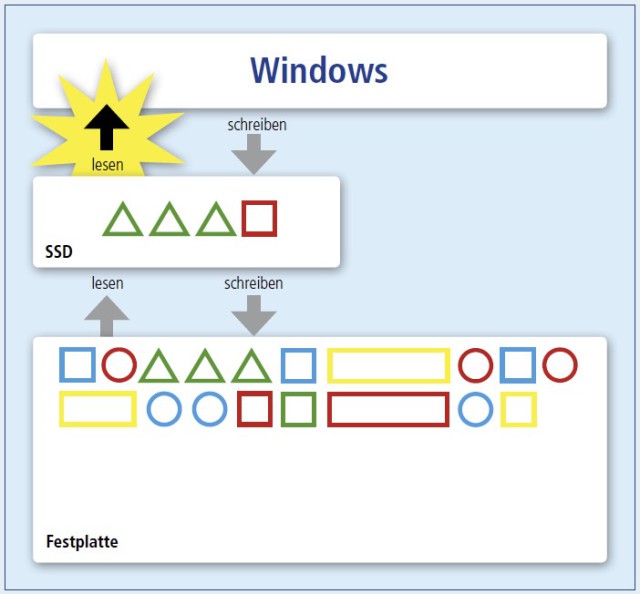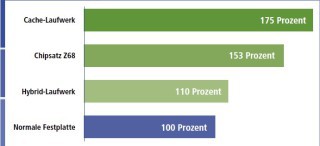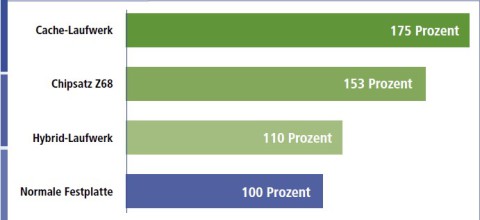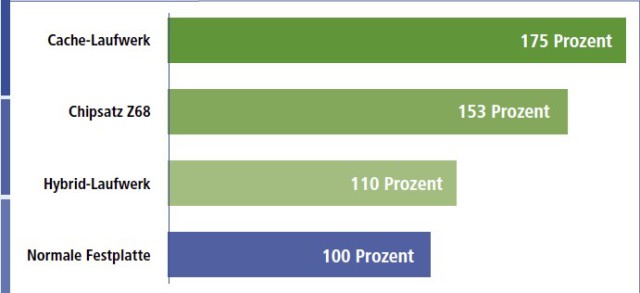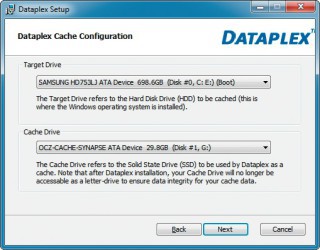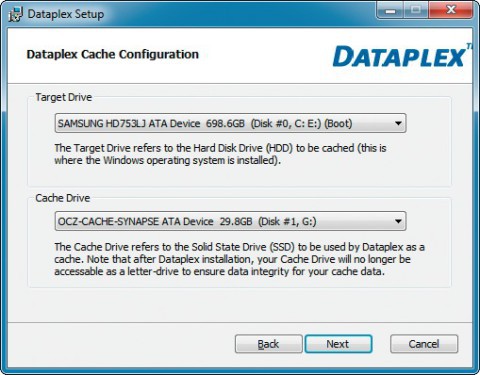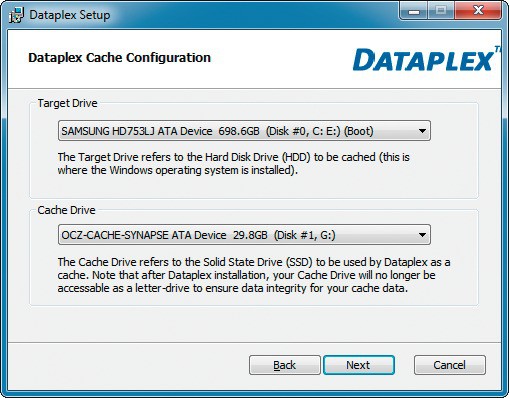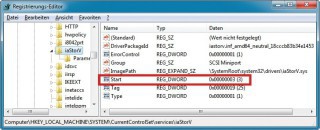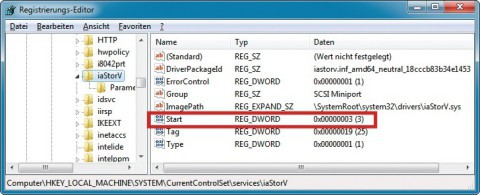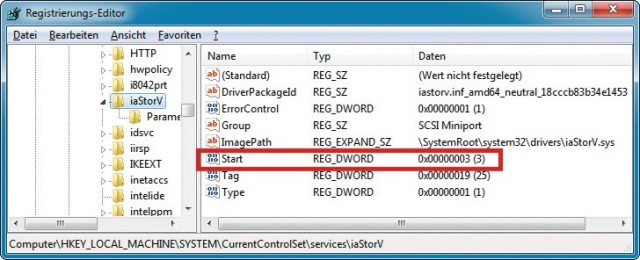24.09.2012
Windows beschleunigen
1. Teil: „Turbo-Windows durch SSD-Cache“
Turbo-Windows durch SSD-Cache
Autor: Oliver Ehm



Eine kleine, preiswerte Zusatz-SSD macht Ihren Windows-PC deutlich schneller. Die neue Technik bringt wirklich was: Auf unserem Testrechner bootet Windows nun in 12 Sekunden.
Die zurzeit meistdiskutierte Technik unter PC-Anwendern ist wohl das SSD-Caching. Geschwindigkeitszuwächse von bis zu 100 Prozent werden behauptet. Wir haben’s überprüft: Es stimmt.
Unsere Benchmarks der drei Caching-Techniken zeigen einen durchschnittlichen Geschwindigkeits-Boost von 10 bis 75 Prozent. Betrachtet man einzelne Disziplinen, etwas das Booten von Windows, dann bringt SSD-Caching sogar noch mehr: Auf unserem Testrechner verkürzte sich die Boot-Zeit nach mehreren Neustarts von etwa 45 Sekunden auf 12 — das ist ein Tempogewinn von rund 400 Prozent.
Um von der SSD-Geschwindigkeit zu profitieren, müssen Sie Ihre Windows-Installation nicht auf eine große und somit sehr teure SSD umziehen. SSD-Caching bedeutet, dass Ihr Massenspeicher weiterhin eine herkömmliche Festplatte bleibt. Ihr wird lediglich eine kleine und preiswerte SSD als Cache zur Seite gestellt. Die Daten, die Sie am häufigsten brauchen, werden im Lauf der Zeit als Kopie auf der SSD bereitgehalten. Dort stehen sie dann blitzschnell zur Verfügung.
Bitte beachten Sie: Der Artikel stellt drei Möglichkeiten vor, den PC zu beschleunigen. Die erste sind Cache-Laufwerke. Die sind weder lange in der Praxis erprobt noch liegt ihre Technik vollständig offen. Zwar hatten wir bei unseren Tests keinerlei Ausfälle, dennoch empfehlen wir — besonders beim Einsatz eines Cache-Laufwerks — eine regelmäßige Datensicherung.
Mehr zum Thema SSD lesen Sie in den Artikeln „SSD einbauen - so geht's“, „Kaufberatung - Die richtige SSD finden“, „Windows auf SSD installieren“ und „SSD restaurieren“.
2. Teil: „SSD-Caching: Es gibt drei Möglichkeiten“
SSD-Caching: Es gibt drei Möglichkeiten
Es gibt drei Möglichkeiten, einen SSD-Cache in Ihren PC einzubauen: Die erste ist ein Cache-Laufwerk. Das sind SSDs, die mit einer speziellen Cache-Software angeboten werden. Die zweite ist ein Hybrid-Laufwerk. Dort sind die Flash-Bausteine bereits in die Festplatte eingebaut. Die dritte Möglichkeit ist eine beliebige SSD in Verbindung mit Intels Chipsätzen Z68, H77 oder Z77.
Vorteile
Der Vorteil des SSD-Cachings ist ein deutlicher Tempogewinn. Programme starten schneller und die Arbeit mit Windows geht zügiger voran. In der nebenstehenden Grafik „Mehr Tempo: Alle Techniken im Vergleich“ sehen Sie, wie sich die Leistung einer Festplatte mit den drei Techniken verbessert.
Um von der Leistungssteigerung zu profitieren reicht bereits eine relativ kleine SSD mit 20 oder 30 GByte. Einzige Bedingung: Die SSD sollte schnell sein — also mindestens Lese- und Schreibraten von 200 MByte/s haben. Solche SSDs gibt es bereits ab 50 Euro.
Grenzen
Wenn Sie das SSD-Caching vergleichen mit einer Windows-Installation direkt auf einer SSD, also mit einem System ganz ohne herkömmliche Festplatte, dann hat das SSD-Caching auch einen Nachteil. Nur Programme, die Sie häufig benutzen, werden beschleunigt. Selten genutzte Programme profitieren nicht vom SSD-Caching, da die SSD nur diejenigen Daten bereithält, die Sie häufig benötigen. Selten genutzte Daten werden nur von der Festplatte gelesen.
3. Teil: „SSD-Cache-Laufwerke“
SSD-Cache-Laufwerke
Die einfachste Möglichkeit, Windows zu beschleunigen, sind Cache-Laufwerke. Sie brachten in unseren Tests den größten Leistungssprung — haben aber auch die meisten Einschränkungen.
Anbieter von Cache-Laufwerken
Ein Cache-Laufwerk ist nichts anderes als ein Bundle aus SSD und spezieller Cache-Software. Die Laufwerke werden im Handel als „Cache“ oder „Cache Drive“ angeboten. Hersteller sind etwa OCZ, Corsair oder Crucial. Allen Laufwerken liegt zurzeit die Cache-Software Dataplex von Nvelo bei. Cache-Laufwerke gibt es ab 50 Euro. Das OCZ Synapse mit 64 GByte schreibt und liest mit rund 500 MByte/s und kostet 85 Euro.
SSD einbauen
Bauen Sie als Erstes die SSD in Ihren PC ein. Trennen Sie den PC vom Stromnetz und öffnen Sie das Gehäuse. Verwenden Sie den beiliegenden 3,5-Zoll-Einbaurahmen, um das Laufwerk zu befestigen. Verbinden Sie die SSD mit dem Mainboard und schließen Sie das Gehäuse. Verbinden Sie den PC mit dem Stromnetz und starten Sie Windows.
Cache-Software installieren
Mit der SSD haben Sie eine Lizenz und eine Seriennummer für die jeweilige Version der Cache-Software Dataplex erhalten. Laden Sie sie von der Webseite des Herstellers Ihres Cache-Laufwerks herunter. Die Webadresse finden Sie in der Installationsanleitung.
Nach dem Download installieren Sie die Cache-Software. Folgen Sie dem Installationsassistenten bis zu dem Punkt „Dataplex Cache Configuration“. Wählen Sie im Dropdown-Menu unter „Target Drive“ die Festplatte aus, auf der Windows installiert ist. Unter „Cache Drive“ wählen Sie die SSD aus. Folgen Sie dem Assistenten bis zum Ende und starten Sie Windows neu, damit die Cache-Software mit der Arbeit beginnt.
Einschränkungen
Cache-Laufwerke sind zwar auf jedem PC einsetzbar. Dennoch haben sie einige Nachteile:
- Nachteil 1: Cache-Laufwerke sind nur für Windows 7 geeignet.
- Nachteil 2: Dual- oder Multi-Boot auf der gleichen Festplatte ist mit einem Cache-Laufwerk nicht möglich.
- Nachteil 3: Die Cache-Software Dataplex beschleunigt nur Festplatten mit MBR-Partitionen. Wer sein Windows im UEFI-Modus installiert hat, der kann deshalb keinen SSD-Cache verwenden.
- Nachteil 4: Live-CDs haben keinen Zugriff auf die Festplatte, die durch ein Cache-Laufwerk beschleunigt wird, da die Cache-Software den Zugriff verhindert. Wer dennoch den Zugriff von einer Live-CD aus braucht, etwa um ein Backup zu erstellen, muss die Cache-Software erst deinstallieren.
- Nachteil 5: Die Cache-Software Dataplex beschleunigt nicht nur das Lesen, sondern auch Schreibvorgänge für häufig genutzte Daten, indem sie die Daten zunächst auf die SSD schreibt und erst später auf die Festplatte. Diese Technik heißt „Write-Back-Caching“. Sollte die SSD aufgrund eines Defekts ausfallen, bevor alle Daten auf die Festplatte übertragen wurden, verlieren Sie die Daten, die noch nicht synchronisiert wurden.
4. Teil: „Hybrid-Laufwerke für die PC-Beschleunigung nutzen“
Hybrid-Laufwerke für die PC-Beschleunigung nutzen
Hybrid-Festplatten sind Festplatten, die mit Flash-Bausteinen bestückt sind. Da sie keine Treiber oder spezielle Cache-Software benötigen, beschleunigen sie alle Betriebssysteme, auch Windows XP und Linux. Die Einschränkungen eines softwaregesteuerten Cache-Laufwerks hat ein Hybrid-Laufwerk nicht.
Der einzige Anbieter von Hybrid-Festplatten ist zurzeit Seagate mit der Momentus XT. Diese Hybrid-Festplatte gibt es zum Beispiel mit 250 GByte für 85 Euro oder mit 750 GByte für 150 Euro.
Festplatte einbauen
Die Momentus XT ist eine 2,5-Zoll-Festplatte. Sie lässt sich also auch in einem Notebook unterbringen. Um sie in einem PC zu befestigen, benötigen Sie einen 3,5-Zoll-Einbaurahmen. Der Rahmen kostet ungefähr 6 Euro. Trennen Sie den PC vom Stromnetz und öffnen Sie das Gehäuse. Bauen Sie die Festplatte ein. Verbinden Sie sie mit einem Daten- und einem Stromkabel und schließen Sie das Gehäuse. Stecken Sie dann das Stromkabel ein.
OCZ Revodrive Hybrid: Hybrid-Laufwerk für den PCIe-Anschluss
Daten mit bis zu 910 MByte/s lesen und mit bis zu 810 MByte/s schreiben. Das Revodrive Hybrid von OCZ ist schneller als der SATA-Anschluss.
Das Revodrive Hybrid von OCZ ist ein Sonderfall des SSD-Cachings. Sie bekommen hier eine PCIe-Steckkarte, auf der sich eine 100 GByte große SSD und eine Festplatte mit 1 TByte Speicherplatz befinden . Das Revodrive ist nur für Windows 7 geeignet. Multi-Boot oder Linux werden nicht unterstützt.
Wie alle anderen Caching-Laufwerke beschleunigt das Revodrive auch die Schreibvorgänge. Der Hersteller gibt Leseraten von 910 MByte/s und Schreibraten von 810 MByte/s an. Die Daten werden also zunächst auf die SSD und erst später auf die Festplatte geschrieben. Sollte die SSD kaputtgehen, bevor die Daten der SSD mit der Festplatte synchronisiert wurden, sind auch die Daten futsch.
Aufgrund der hohen Datenraten verwendet OCZ den PCIe-Anschluss für das SSD-Caching. Da die Bandbreite von SATA 3 bei maximal 600 MByte/s liegt, würde der SATA-Anschluss das Revodrive bremsen. Windows muss auf dem Revodrive installiert sein, damit es beschleunigt wird. Die einfachste Möglichkeit: Installieren Sie Windows auf dem Revodrive komplett neu.
Ein bestehendes System lässt sich aber auch umziehen. Dazu müssen Sie zunächst die Revodrive-Treiber in Ihrem aktuellen System installieren. Danach ziehen Sie Windows mit einer Backup- oder Klon-Software Ihrer Wahl auf das Revodrive um.
Windows umziehen
Damit Windows von der Beschleunigung des Cachings profitiert, muss Windows auf der Hybrid-Festplatte installiert sein. Sie haben zwei Möglichkeiten: Windows neu installieren oder eine Windows-Installation umziehen.
Beim Umzug von Ihrer alten Festplatte auf das Hybrid-Laufwerk hilft Ihnen die kostenlose Software Disc Wizard von Seagate. Sie finden sie auf der Webseite unter „Support und Downloads“. Installieren Sie das Programm und führen Sie danach einen Neustart durch. Starten Sie Disc Wizard. Im Hauptfenster wählen Sie „Festplatten-Dienstprogramme“ und „Festplatte klonen“.
Wenn nach dem Umzug oder nach der Neuinstallation von Windows auf dem Hybrid-Laufwerk Ihre alte Festplatte im System verbleiben soll, dann müssen Sie im BIOS die Hybrid-Festplatte als Boot-Laufwerk angeben.
5. Teil: „SSD-Cache mit Intel-Chipsätzen Z68, H77 und Z77“
SSD-Cache mit Intel-Chipsätzen Z68, H77 und Z77
Fein heraus sind Anwender, deren PC bereits dem Intel-Chipsatz Z68, H77 oder Z77 bestückt ist. Intel hat in diese Chipsätze die Technik des SSD-Cachings bereits integriert. Intel nennt diese Technik jedoch Smart Response Technology (SRT). Der Chipsatz Z68 wird etwa seit dem Frühjahr 2011 auf Mainboards verbaut. Die anderen Chipsätze folgten einige Zeit später.
PCs mit diesen Chipsätzen lassen sich mit einer beliebigen SSD beschleunigen — eine spezielle Cache-Software ist nicht nötig. So kostet etwa die Adata S396 mit 30 GByte Speicherplatz nur etwa 43 Euro. Sie liest und schreibt Daten mit über 200 MByte/s.
Chipsatz identifizieren
Das Tool CPU-Z zeigt Ihnen, welcher Chipsatz in Ihrem PC steckt. Installieren und starten Sie das Tool. Auf der Registerkarte „Mainboard“ in der Rubrik „Southbridge“ finden Sie die Bezeichnung des Chipsatzes.
Registry konfigurieren
Wenn Ihr PC einen der genanten Chipsätze besitzt und sie ihn nachträglich mit einem SSD-Cache ausrüsten wollen, müssen Sie diese Reihenfolge einhalten: erstens Registry anpassen, zweitens SSD einbauen und drittens den RAID-Kontroller im BIOS aktivieren.
So passen Sie die Registry an: Öffnen Sie den Registrierungs-Editor mit [Windows R] und regedit. Navigieren Sie zum Schlüssel „HKEY_LOCAL_MACHINE\SYSTEM\CurrentControlSet\services\iastorV“. Klicken Sie in der rechten Fensterhälfte doppelt auf „Start“ und ändern Sie den Wert auf 0. Fahren Sie den PC herunter.
SSD einbauen
Bauen Sie nun die SSD ein. Trennen Sie dazu den PC vom Stromnetz. Öffnen Sie das Gehäuse und befestigen Sie die SSD mit einem 3,5-Zoll-Einbaurahmen. Schließen Sie die SSD an. Achten Sie darauf, dass SSD und Festplatte am SATA-Kontroller von Intel hängen. Ziehen Sie im Zweifel das Handbuch des Mainboards zurate.
BIOS konfigurieren
Aktivieren Sie jetzt den RAID-Kontroller. Rufen Sie dazu das BIOS auf. Wechseln Sie in das Menü „Integrated Peripherals“. Ändern Sie die Einstellung bei „PCH SATA Control Mode“ auf „RAID (XHD)“ (Bild 9).
Bei anderen BIOS-Versionen kann die Einstellung auch anders lauten. Sehen Sie dann im Handbuch des Mainboards nach. Verlassen Sie das BIOS und speichern Sie die Änderungen ab.
Treiber installieren
Bereiten Sie nun Windows für das SSD-Caching vor. Installieren Sie dazu den Rapid-Storage-Treiber von Intel. Sie finden ihn im Intel-Download-Center . Tippen Sie in das Suchfeld Rapid storage technology ein. Der zweite Treffer, "Intel Rapid Storage Technology (Intel RST)", in den Suchergebnissen ist der gewünschte Treiber. Laden Sie ihn herunter und installieren Sie ihn. Starten Sie den PC neu.
Cache einschalten
Zurück in Windows, aktivieren Sie den SSD-Cache. Rufen Sie dazu den Konfigurationsassistenten mit „Start, Alle Programme, Intel, Rapid Storage Technology“ auf. Klicken Sie auf „Beschleunigen“. Ein neues Fenster erscheint. Wählen Sie im Dropdown-Menü die Festplatte aus, auf der Windows installiert ist. Klicken Sie abschließend auf „OK“. Kurz darauf ist der SSD-Cache einsatzbereit.
Wisej
.NET Server als kostenlose Express Edition
Das Web-Framework Wisej.NET führt ab dem 1. Mai 2024 ein neues Lizenzmodell ein: Mit Wisej.NET Server Express wird dann eine neue kostenlose Einstiegsversion angeboten.
>>
Microsoft
Windows - RSA-Schlüssel müssen 2048 Bit lang sein
Microsoft hat angekündigt, dass RSA-Schlüssel, die kürzer als 2048 Bit sind, in Windows Transport Layer Security (TLS) bald auslaufen, um die Sicherheit zu erhöhen.
>>
Microsoft
WinForms Designer: Alternative für für 32-Bit .NET Framework Projekte
Für Windows-Forms-Entwickler, die Legacy-Komponenten haben, welche auf 32-Bit Design-Time-Unterstützung angewiesen sind, zeigt Shyam Gupta, Senior Software Engineer Windows Forms bei Microsoft eine Alternative auf.
>>
Martin Henke
Editor für Ordner-Metadaten in C#
Da Microsoft keine Benutzeroberfläche für das Bearbeiten von Ordner-Metadaten bereitstellt, hat Entwickler Martin Henke einen Editor dafür geschrieben.
>>